秘书基础文秘办公必须掌握的电脑技巧
- 格式:docx
- 大小:11.57 KB
- 文档页数:6
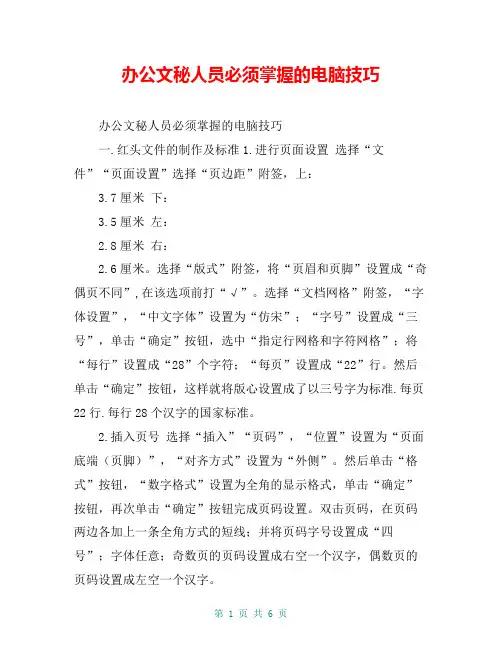
办公文秘人员必须掌握的电脑技巧办公文秘人员必须掌握的电脑技巧一.红头文件的制作及标准1.进行页面设置选择“文件”“页面设置”选择“页边距”附签,上:3.7厘米下:3.5厘米左:2.8厘米右:2.6厘米。
选择“版式”附签,将“页眉和页脚”设置成“奇偶页不同”,在该选项前打“√”。
选择“文档网格”附签,“字体设置”,“中文字体”设置为“仿宋”;“字号”设置成“三号”,单击“确定”按钮,选中“指定行网格和字符网格”;将“每行”设置成“28”个字符;“每页”设置成“22”行。
然后单击“确定”按钮,这样就将版心设置成了以三号字为标准.每页22行.每行28个汉字的国家标准。
2.插入页号选择“插入”“页码”,“位置”设置为“页面底端(页脚)”,“对齐方式”设置为“外侧”。
然后单击“格式”按钮,“数字格式”设置为全角的显示格式,单击“确定”按钮,再次单击“确定”按钮完成页码设置。
双击页码,在页码两边各加上一条全角方式的短线;并将页码字号设置成“四号”;字体任意;奇数页的页码设置成右空一个汉字,偶数页的页码设置成左空一个汉字。
3.发文机关标识制作选择“插入”“文本框”“横排”菜单项,鼠标将会变成“┼”,在Word2000版面上单击鼠标左键,出现一个文本框,在该文本框内输入发文机关标识,输入完成后,选中该文本框,单击鼠标右键“设置文本框格式”,在这里来设置红头的属性。
选择“颜色和线条”附签,“颜色”设置成“无填充颜色”。
选择“大小”附签,“高度”设置成“2cm”;宽度设置成“15.5cm”。
注:用户可根据实际情况调节尺寸。
选择“版式”附签,单击“高级”按钮,水平对齐:“对齐方式”设置成“居中”,“度量依据”设置成“页面”;垂直对齐:“绝对位置”设置成“页边距”,“下侧”设置成“2.5cm”平行文标准,“8.0cm”上行文标准,注:用户可根据实际情况调节尺寸。
然后单击“确定”。
选择“文本框”附签,左.右.上.下都设置成“0cm”,单击“确定”完成。
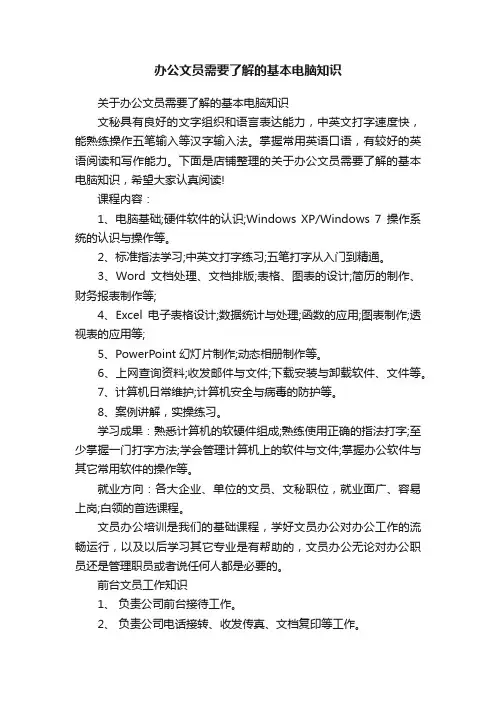
办公文员需要了解的基本电脑知识关于办公文员需要了解的基本电脑知识文秘具有良好的文字组织和语言表达能力,中英文打字速度快,能熟练操作五笔输入等汉字输入法。
掌握常用英语口语,有较好的英语阅读和写作能力。
下面是店铺整理的关于办公文员需要了解的基本电脑知识,希望大家认真阅读!课程内容:1、电脑基础;硬件软件的认识;Windows XP/Windows 7操作系统的认识与操作等。
2、标准指法学习;中英文打字练习;五笔打字从入门到精通。
3、Word文档处理、文档排版;表格、图表的设计;简历的制作、财务报表制作等;4、Excel电子表格设计;数据统计与处理;函数的应用;图表制作;透视表的应用等;5、PowerPoint幻灯片制作;动态相册制作等。
6、上网查询资料;收发邮件与文件;下载安装与卸载软件、文件等。
7、计算机日常维护;计算机安全与病毒的防护等。
8、案例讲解,实操练习。
学习成果:熟悉计算机的软硬件组成;熟练使用正确的指法打字;至少掌握一门打字方法;学会管理计算机上的软件与文件;掌握办公软件与其它常用软件的操作等。
就业方向:各大企业、单位的文员、文秘职位,就业面广、容易上岗;白领的首选课程。
文员办公培训是我们的基础课程,学好文员办公对办公工作的流畅运行,以及以后学习其它专业是有帮助的,文员办公无论对办公职员还是管理职员或者说任何人都是必要的。
前台文员工作知识1、负责公司前台接待工作。
2、负责公司电话接转、收发传真、文档复印等工作。
3、负责各类办公文档、商务文档、合同协议的录入、排版、打印。
4、日常文书、资料整理及其他一般行政事务。
技能要求:1、对办公室工作程序熟悉2、熟练使用Word、Excel等办公软件,会借助互联网查找资料;3、具有优秀的中英文书写能力、表达能力;4、具有良好的沟通能力、协调能力,及较强的保密意识;5、熟练使用各种办公自动化设备;6、具有良好的适应能力,能在压力下工作。
文员1:(分为好多种,每种要求不同,但基本要求相同,以下为办公室文员)工作职责:1、根据办公室领导的要求,完成有关报告、文稿的起草、修改工作。
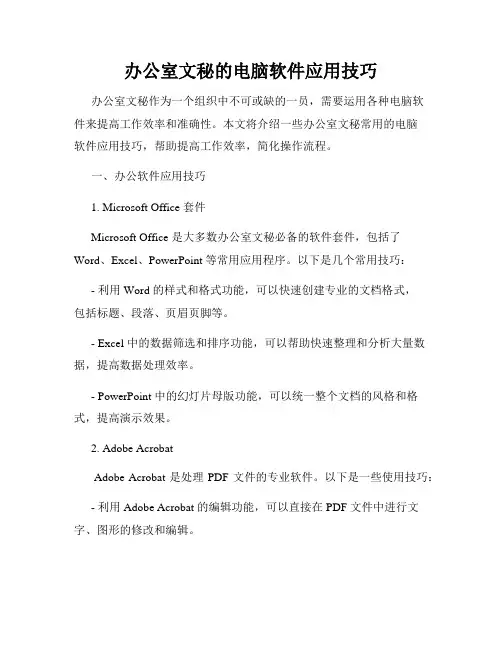
办公室文秘的电脑软件应用技巧办公室文秘作为一个组织中不可或缺的一员,需要运用各种电脑软件来提高工作效率和准确性。
本文将介绍一些办公室文秘常用的电脑软件应用技巧,帮助提高工作效率,简化操作流程。
一、办公软件应用技巧1. Microsoft Office 套件Microsoft Office 是大多数办公室文秘必备的软件套件,包括了Word、Excel、PowerPoint 等常用应用程序。
以下是几个常用技巧:- 利用 Word 的样式和格式功能,可以快速创建专业的文档格式,包括标题、段落、页眉页脚等。
- Excel 中的数据筛选和排序功能,可以帮助快速整理和分析大量数据,提高数据处理效率。
- PowerPoint 中的幻灯片母版功能,可以统一整个文档的风格和格式,提高演示效果。
2. Adobe AcrobatAdobe Acrobat 是处理 PDF 文件的专业软件。
以下是一些使用技巧:- 利用 Adobe Acrobat 的编辑功能,可以直接在 PDF 文件中进行文字、图形的修改和编辑。
- 使用 Adobe Acrobat 的批注工具,可以在 PDF 文件上进行标记、划线和批注,方便与他人进行合作和沟通。
- 利用 Adobe Acrobat 的电子签名功能,可以方便地在 PDF 文件上进行电子签名,提高合同签署的效率。
二、信息管理软件应用技巧1. 电子邮件客户端电子邮件是办公室文秘不可或缺的沟通工具。
以下是一些使用技巧:- 设置邮件过滤器和文件夹,将重要邮件分类归档,方便查找和处理。
- 利用自动回复功能,可以自动回复收到的特定类型的邮件,提高工作效率。
- 使用收件箱规则和邮件标记功能,对邮件进行自动分类和标记,提高信息整理的效率。
2. 日程管理软件日程管理软件可以帮助办公室文秘合理安排工作时间和任务优先级。
以下是一些使用技巧:- 将重要的会议和任务添加到日程管理软件中,设置提醒功能,提醒自己完成任务。
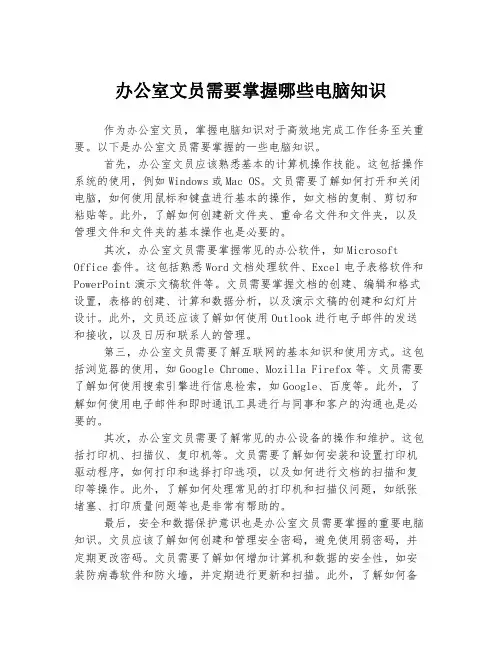
办公室文员需要掌握哪些电脑知识作为办公室文员,掌握电脑知识对于高效地完成工作任务至关重要。
以下是办公室文员需要掌握的一些电脑知识。
首先,办公室文员应该熟悉基本的计算机操作技能。
这包括操作系统的使用,例如Windows或Mac OS。
文员需要了解如何打开和关闭电脑,如何使用鼠标和键盘进行基本的操作,如文档的复制、剪切和粘贴等。
此外,了解如何创建新文件夹、重命名文件和文件夹,以及管理文件和文件夹的基本操作也是必要的。
其次,办公室文员需要掌握常见的办公软件,如Microsoft Office套件。
这包括熟悉Word文档处理软件、Excel电子表格软件和PowerPoint演示文稿软件等。
文员需要掌握文档的创建、编辑和格式设置,表格的创建、计算和数据分析,以及演示文稿的创建和幻灯片设计。
此外,文员还应该了解如何使用Outlook进行电子邮件的发送和接收,以及日历和联系人的管理。
第三,办公室文员需要了解互联网的基本知识和使用方式。
这包括浏览器的使用,如Google Chrome、Mozilla Firefox等。
文员需要了解如何使用搜索引擎进行信息检索,如Google、百度等。
此外,了解如何使用电子邮件和即时通讯工具进行与同事和客户的沟通也是必要的。
其次,办公室文员需要了解常见的办公设备的操作和维护。
这包括打印机、扫描仪、复印机等。
文员需要了解如何安装和设置打印机驱动程序,如何打印和选择打印选项,以及如何进行文档的扫描和复印等操作。
此外,了解如何处理常见的打印机和扫描仪问题,如纸张堵塞、打印质量问题等也是非常有帮助的。
最后,安全和数据保护意识也是办公室文员需要掌握的重要电脑知识。
文员应该了解如何创建和管理安全密码,避免使用弱密码,并定期更改密码。
文员需要了解如何增加计算机和数据的安全性,如安装防病毒软件和防火墙,并定期进行更新和扫描。
此外,了解如何备份和恢复数据也是非常重要的,以防止数据丢失和损坏。
总之,作为办公室文员,掌握上述电脑知识将有助于提高工作效率和准确性。
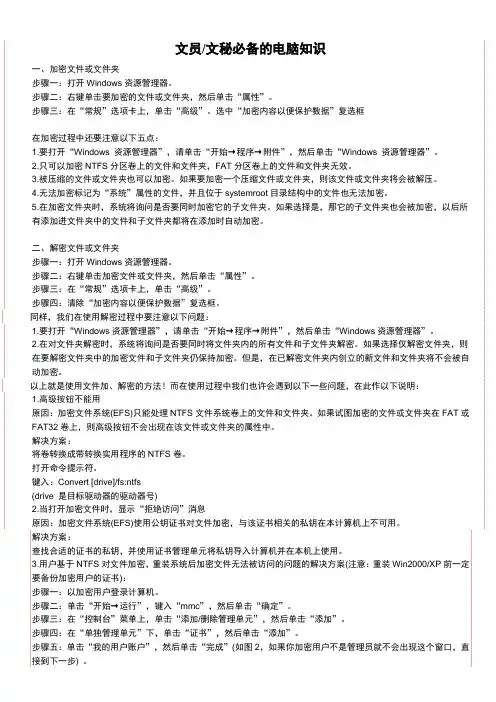
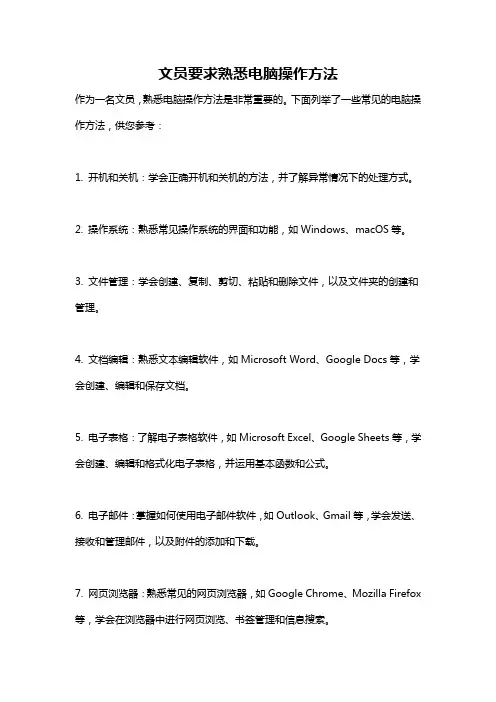
文员要求熟悉电脑操作方法
作为一名文员,熟悉电脑操作方法是非常重要的。
下面列举了一些常见的电脑操作方法,供您参考:
1. 开机和关机:学会正确开机和关机的方法,并了解异常情况下的处理方式。
2. 操作系统:熟悉常见操作系统的界面和功能,如Windows、macOS等。
3. 文件管理:学会创建、复制、剪切、粘贴和删除文件,以及文件夹的创建和管理。
4. 文档编辑:熟悉文本编辑软件,如Microsoft Word、Google Docs等,学会创建、编辑和保存文档。
5. 电子表格:了解电子表格软件,如Microsoft Excel、Google Sheets等,学会创建、编辑和格式化电子表格,并运用基本函数和公式。
6. 电子邮件:掌握如何使用电子邮件软件,如Outlook、Gmail等,学会发送、接收和管理邮件,以及附件的添加和下载。
7. 网页浏览器:熟悉常见的网页浏览器,如Google Chrome、Mozilla Firefox 等,学会在浏览器中进行网页浏览、书签管理和信息搜索。
8. 数据备份和恢复:了解数据备份的重要性,学会使用外部存储设备或云存储服务进行数据备份和恢复。
9. 打印和扫描:了解打印和扫描设备的使用方法,学会选择打印机和扫描仪,掌握打印和扫描文件的步骤。
10. 常见应用程序:熟悉常见办公软件和应用程序,如PowerPoint幻灯片制作、图像编辑软件等,学会使用它们完成相应的操作。
除了以上列举的操作方法,根据工作需求,还可以学习其他专业软件和工具的使用,如会计软件、项目管理软件等。
不断学习和掌握新的电脑操作方法,可以提高工作效率和竞争力。
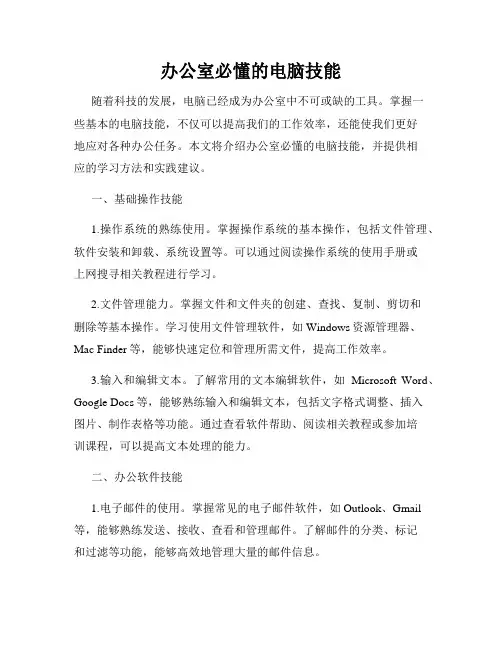
办公室必懂的电脑技能随着科技的发展,电脑已经成为办公室中不可或缺的工具。
掌握一些基本的电脑技能,不仅可以提高我们的工作效率,还能使我们更好地应对各种办公任务。
本文将介绍办公室必懂的电脑技能,并提供相应的学习方法和实践建议。
一、基础操作技能1.操作系统的熟练使用。
掌握操作系统的基本操作,包括文件管理、软件安装和卸载、系统设置等。
可以通过阅读操作系统的使用手册或上网搜寻相关教程进行学习。
2.文件管理能力。
掌握文件和文件夹的创建、查找、复制、剪切和删除等基本操作。
学习使用文件管理软件,如Windows资源管理器、Mac Finder等,能够快速定位和管理所需文件,提高工作效率。
3.输入和编辑文本。
了解常用的文本编辑软件,如Microsoft Word、Google Docs等,能够熟练输入和编辑文本,包括文字格式调整、插入图片、制作表格等功能。
通过查看软件帮助、阅读相关教程或参加培训课程,可以提高文本处理的能力。
二、办公软件技能1.电子邮件的使用。
掌握常见的电子邮件软件,如Outlook、Gmail 等,能够熟练发送、接收、查看和管理邮件。
了解邮件的分类、标记和过滤等功能,能够高效地管理大量的邮件信息。
2.日历和任务管理。
学习使用日历软件,如Microsoft Outlook的日历功能、Google日历等,可以安排和管理个人和团队的日程安排。
同时,掌握任务管理软件的使用,如Microsoft Outlook的任务功能、Todoist等,能够合理分配任务和跟踪进度。
3.会议和在线协作工具。
熟悉会议软件的使用,如Zoom、Microsoft Teams、Skype等,可以参加和组织远程会议,实现远程沟通和协作。
同时,掌握在线协作工具,如Microsoft OneDrive、Google文档等,能够和他人共享和编辑文件,提高团队协作的效率。
三、数据处理和分析技能1.电子表格的使用。
了解电子表格软件的基本操作,如Microsoft Excel、Google Sheets等,掌握数据输入、公式计算、数据筛选和排序等功能。
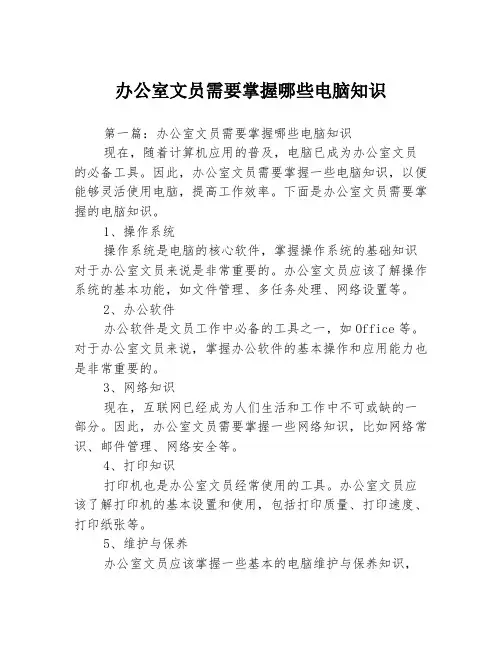
办公室文员需要掌握哪些电脑知识
第一篇:办公室文员需要掌握哪些电脑知识
现在,随着计算机应用的普及,电脑已成为办公室文员的必备工具。
因此,办公室文员需要掌握一些电脑知识,以便能够灵活使用电脑,提高工作效率。
下面是办公室文员需要掌握的电脑知识。
1、操作系统
操作系统是电脑的核心软件,掌握操作系统的基础知识对于办公室文员来说是非常重要的。
办公室文员应该了解操作系统的基本功能,如文件管理、多任务处理、网络设置等。
2、办公软件
办公软件是文员工作中必备的工具之一,如Office等。
对于办公室文员来说,掌握办公软件的基本操作和应用能力也是非常重要的。
3、网络知识
现在,互联网已经成为人们生活和工作中不可或缺的一部分。
因此,办公室文员需要掌握一些网络知识,比如网络常识、邮件管理、网络安全等。
4、打印知识
打印机也是办公室文员经常使用的工具。
办公室文员应该了解打印机的基本设置和使用,包括打印质量、打印速度、打印纸张等。
5、维护与保养
办公室文员应该掌握一些基本的电脑维护与保养知识,
比如清理电脑内存、卸载不需要的软件、备份重要数据等。
总之,办公室文员需要掌握一定的电脑知识,这对于提高工作效率和工作质量非常重要。
同时,办公室文员还应该不断学习新的电脑知识,以适应快速发展的科技时代。
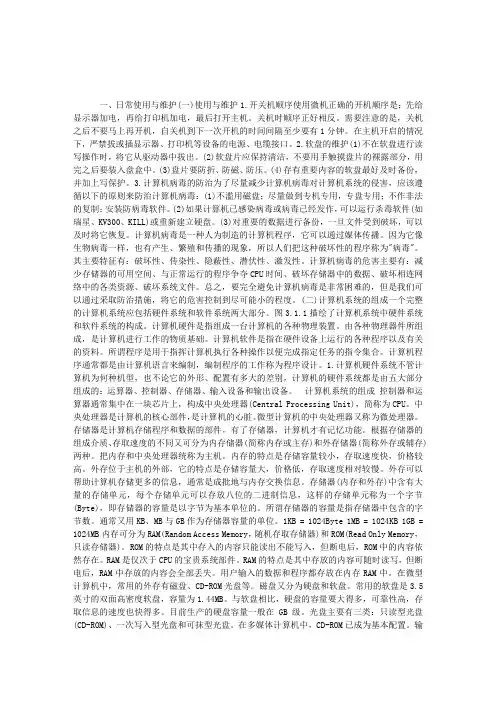
一、日常使用与维护(一)使用与维护1.开关机顺序使用微机正确的开机顺序是:先给显示器加电,再给打印机加电,最后打开主机。
关机时顺序正好相反。
需要注意的是,关机之后不要马上再开机,自关机到下一次开机的时间间隔至少要有1分钟。
在主机开启的情况下,严禁拔或插显示器、打印机等设备的电源、电缆接口。
2.软盘的维护(1)不在软盘进行读写操作时,将它从驱动器中拔出。
(2)软盘片应保持清洁,不要用手触摸盘片的裸露部分,用完之后要装入盘盒中。
(3)盘片要防折、防磁、防压。
(4)存有重要内容的软盘最好及时备份,并加上写保护。
3.计算机病毒的防治为了尽量减少计算机病毒对计算机系统的侵害,应该遵循以下的原则来防治计算机病毒:(1)不滥用磁盘;尽量做到专机专用,专盘专用;不作非法的复制;安装防病毒软件。
(2)如果计算机已感染病毒或病毒已经发作,可以运行杀毒软件(如瑞星、KV300、KILL)或重新建立硬盘。
(3)对重要的数据进行备份,一旦文件受到破坏,可以及时将它恢复。
计算机病毒是一种人为制造的计算机程序,它可以通过媒体传播。
因为它像生物病毒一样,也有产生、繁殖和传播的现象,所以人们把这种破坏性的程序称为"病毒"。
其主要特征有:破坏性、传染性、隐蔽性、潜伏性、激发性。
计算机病毒的危害主要有:减少存储器的可用空间、与正常运行的程序争夺CPU时间、破坏存储器中的数据、破坏相连网络中的各类资源、破坏系统文件。
总之,要完全避免计算机病毒是非常困难的,但是我们可以通过采取防治措施,将它的危害控制到尽可能小的程度。
(二)计算机系统的组成一个完整的计算机系统应包括硬件系统和软件系统两大部分。
图3.1.1描绘了计算机系统中硬件系统和软件系统的构成。
计算机硬件是指组成一台计算机的各种物理装置。
由各种物理器件所组成,是计算机进行工作的物质基础。
计算机软件是指在硬件设备上运行的各种程序以及有关的资料。
所谓程序是用于指挥计算机执行各种操作以便完成指定任务的指令集合。
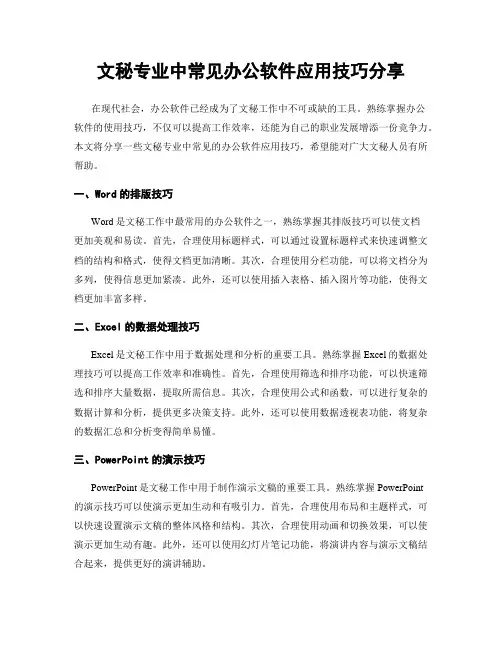
文秘专业中常见办公软件应用技巧分享在现代社会,办公软件已经成为了文秘工作中不可或缺的工具。
熟练掌握办公软件的使用技巧,不仅可以提高工作效率,还能为自己的职业发展增添一份竞争力。
本文将分享一些文秘专业中常见的办公软件应用技巧,希望能对广大文秘人员有所帮助。
一、Word的排版技巧Word是文秘工作中最常用的办公软件之一,熟练掌握其排版技巧可以使文档更加美观和易读。
首先,合理使用标题样式,可以通过设置标题样式来快速调整文档的结构和格式,使得文档更加清晰。
其次,合理使用分栏功能,可以将文档分为多列,使得信息更加紧凑。
此外,还可以使用插入表格、插入图片等功能,使得文档更加丰富多样。
二、Excel的数据处理技巧Excel是文秘工作中用于数据处理和分析的重要工具。
熟练掌握Excel的数据处理技巧可以提高工作效率和准确性。
首先,合理使用筛选和排序功能,可以快速筛选和排序大量数据,提取所需信息。
其次,合理使用公式和函数,可以进行复杂的数据计算和分析,提供更多决策支持。
此外,还可以使用数据透视表功能,将复杂的数据汇总和分析变得简单易懂。
三、PowerPoint的演示技巧PowerPoint是文秘工作中用于制作演示文稿的重要工具。
熟练掌握PowerPoint的演示技巧可以使演示更加生动和有吸引力。
首先,合理使用布局和主题样式,可以快速设置演示文稿的整体风格和结构。
其次,合理使用动画和切换效果,可以使演示更加生动有趣。
此外,还可以使用幻灯片笔记功能,将演讲内容与演示文稿结合起来,提供更好的演讲辅助。
四、Outlook的邮件管理技巧Outlook是文秘工作中用于邮件管理的重要工具。
熟练掌握Outlook的邮件管理技巧可以提高工作效率和组织能力。
首先,合理使用文件夹和标签,可以将邮件进行分类和归档,方便查找和管理。
其次,合理使用自动回复和规则功能,可以自动处理一些常规邮件,减轻工作负担。
此外,还可以使用日历和任务功能,进行时间管理和工作安排。
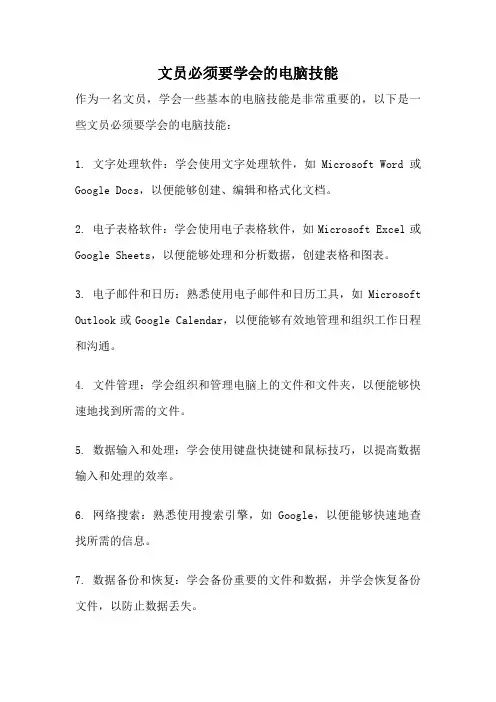
文员必须要学会的电脑技能
作为一名文员,学会一些基本的电脑技能是非常重要的,以下是一些文员必须要学会的电脑技能:
1. 文字处理软件:学会使用文字处理软件,如Microsoft Word或Google Docs,以便能够创建、编辑和格式化文档。
2. 电子表格软件:学会使用电子表格软件,如Microsoft Excel或Google Sheets,以便能够处理和分析数据,创建表格和图表。
3. 电子邮件和日历:熟悉使用电子邮件和日历工具,如Microsoft Outlook或Google Calendar,以便能够有效地管理和组织工作日程和沟通。
4. 文件管理:学会组织和管理电脑上的文件和文件夹,以便能够快速地找到所需的文件。
5. 数据输入和处理:学会使用键盘快捷键和鼠标技巧,以提高数据输入和处理的效率。
6. 网络搜索:熟悉使用搜索引擎,如Google,以便能够快速地查找所需的信息。
7. 数据备份和恢复:学会备份重要的文件和数据,并学会恢复备份文件,以防止数据丢失。
8. 网络安全和隐私保护:了解基本的网络安全知识,如如何创建强密码、如何避免网络钓鱼和恶意软件等,以保护个人和公司的数据安全。
9. 远程协作工具:熟悉使用远程协作工具,如电子会议软件和共享文档平台,以便能够与团队成员进行远程协作和沟通。
10. 基本的故障排除:学会一些基本的电脑故障排除技能,如重新启动电脑、清理缓存等,以解决一些常见的电脑问题。
以上是一些文员必须要学会的电脑技能,通过学习和实践,可以提高工作效率和专业能力。
秘书需要掌握哪些办公软件技能在当今数字化办公的时代,秘书作为企业或组织中重要的行政支持角色,需要熟练掌握一系列办公软件技能,以高效地完成各项工作任务,提升工作效率和质量。
以下是秘书需要重点掌握的一些办公软件技能。
一、文字处理软件文字处理软件是秘书日常工作中最常用的工具之一,如 Microsoft Word 或 WPS 文字。
熟练掌握这些软件的以下功能至关重要:1、文档排版能够设置字体、字号、颜色、加粗、倾斜、下划线等格式,调整段落间距、行距、缩进等,使文档美观、规范。
还应熟练使用项目符号和编号、页眉页脚、页码等功能。
2、表格制作能创建和编辑表格,包括调整表格大小、合并与拆分单元格、设置边框和底纹等。
在处理数据较多的文档时,表格的运用能使内容更清晰、有条理。
3、图片和图形插入可以插入图片、图表、形状等,并对其进行大小调整、位置移动、环绕方式设置等操作,增强文档的可视化效果。
4、查找与替换快速查找特定的文字、格式,并进行替换,大大提高编辑效率。
5、文档保护和修订根据需要对文档进行加密保护,限制编辑权限。
同时,能熟练使用修订模式,方便与他人协作修改文档。
二、电子表格软件电子表格软件如 Microsoft Excel 或 WPS 表格在数据处理和分析方面发挥着重要作用:1、数据输入与格式设置准确快速地输入数据,并能设置数据类型(如数字、文本、日期等)、对齐方式、字体和颜色等。
2、公式和函数掌握常用的数学、统计、文本等函数,如 SUM(求和)、AVERAGE(平均值)、COUNT(计数)、VLOOKUP(查找引用)等,进行数据计算和分析。
3、数据排序与筛选能够按照特定的列对数据进行升序或降序排列,以及根据条件筛选出所需的数据,以便快速获取关键信息。
4、图表制作将数据转化为直观的图表,如柱状图、折线图、饼图等,更清晰地展示数据趋势和关系。
5、数据透视表这是一项强大的数据分析工具,能快速汇总、分析大量数据,从不同角度查看数据。
文秘专业的知识及必须掌握的电脑技巧文秘专业知识介绍一个称职的秘书,必须具有运筹能力、办事能力、调查研究能力、组织协调能力、交际能力、文字表达能力和操作现代化办公设备的能力。
其中文字表达能力是最重要、最基本的,也是实现其它能力的基础。
可以这么说,文字表达能力是秘书工作人员的基本功,是“看家”的本领。
那么,怎样才能有效地提高文秘写作的能力呢?具体说来,主要应注意以下几点:首先,要端正态度,培养兴趣,自觉学好文秘写作。
不管干什么事情,必须有正确的态度和浓厚的兴趣,这样才有动力,才乐于去干,并想方设法去把工作干好。
学习文秘写作也是如此。
写作,是一种复杂、精细的精神生产,是一项十分严肃而艰苦的创造性脑力劳动,决不是轻而易举、一蹴而就的事情。
美国著名的未来学家约翰·奈斯比特在《大趋势——改变我们生活的十个新方向》一书中指出:“在工业社会向信息社会过渡中,有五件最重要的事情应该记住,而其中的一件就是:在这个文字密集的社会里,我们比以往任何时候都更需要具备最基本的读写技能。
这里所说的读写技能,首先就是足以应付日常工作和生活所需的写作能力,也就是应用写作能力。
”与此同时,我们还要培养学习文秘写作的浓厚兴趣,变被动为主动,变要我学为我要学。
爱因斯坦说过:热爱是最好的老师。
对写作有强烈的责任感和浓厚的兴趣,热爱写作,热爱到“忘我”、“痴迷”的程度,“衣带渐宽终不悔,为伊消得人憔悴”,“每有会意,便欣然忘我”,乐此不疲,如饥似渴地去钻研,废寝忘食地去琢磨,持之以恒,这样就一定会学得好,学得入门,就会不断地取得进步。
其次,学习文秘写作基础知识,借鉴优秀作品。
写作有没有规律可循、方法可求呢?我们的回答是肯定的。
古人说:“写作无秘雇作文有要道”,“定体则无,大体须有”,这种认识是符合辩证法的。
我们所学的文秘写作教材,就是前人文秘写作经验的科学总结,就是揭示文秘写作的一般规律、引导人们掌握文秘写作方法和技巧的理论。
要提高文秘写作能力,还应有意识地选读一些范文,以作借鉴。
办公秘书必学个Excel办公技巧与实用工具在迅速发展的信息时代,办公秘书作为公司中不可或缺的重要角色,需要具备一定的办公技巧和应用工具来提高工作效率和准确性。
在众多办公软件中,Excel是一款广泛应用于数据分析、项目管理和报表制作的软件。
本文将介绍一些办公秘书必学的Excel办公技巧与实用工具,帮助办公秘书更好地应对工作中的各种挑战。
第一部分:基础技巧1. 快捷键的运用快捷键可以大大提高办公秘书在Excel中的操作速度。
常用的快捷键有复制(Ctrl+C)、粘贴(Ctrl+V)、剪切(Ctrl+X)等。
熟练掌握这些快捷键,可以极大地提高办公秘书的工作效率。
2. 数据筛选与排序Excel提供了强大的数据筛选和排序功能,办公秘书可以利用这些功能快速筛选出需要的数据,并按照指定的条件进行排序。
这样可以减少繁琐的手动操作,更高效地完成工作任务。
3. 公式与函数的运用Excel的公式与函数是办公秘书必学的重要内容。
熟练运用公式与函数,可以帮助办公秘书自动计算数据、制作复杂的报表和图表,提高工作准确性和效率。
常用的函数有SUM、AVERAGE、MAX、MIN 等。
第二部分:高级技巧1. 数据透视表的制作数据透视表是Excel中一项重要的数据分析工具。
办公秘书可以利用数据透视表对大量的数据进行快速汇总和分析,从而发现数据背后的规律和趋势。
熟练制作数据透视表,可以帮助办公秘书更好地为公司提供决策支持。
2. 条件格式化条件格式化是Excel中一项非常实用的功能。
办公秘书可以通过设置条件格式,根据数据的特点自动标记或者突出显示,使数据更加直观和易于分析。
例如,可以通过条件格式化将超过某个阈值的数据标记为红色,便于快速定位异常值。
3. 宏的应用宏是Excel中一种自动化操作的工具。
办公秘书可以录制宏,将一系列的操作录制下来,然后通过运行宏来实现自动化操作,节省大量的时间和精力。
例如,可以录制一个宏来自动生成标准的汇报模板,每次只需要运行宏就能快速生成报表。
办公室文秘的电脑操作技巧随着现代社会的发展,电脑在办公室中的应用变得越来越广泛。
作为一名办公室文秘,熟练掌握电脑操作技巧对提高工作效率至关重要。
本文将为您介绍一些实用的办公室文秘的电脑操作技巧。
请您参考以下内容并加以实践。
一、键盘操作技巧键盘是我们操作电脑的主要工具,掌握一些常用的键盘操作技巧能够提高我们的打字速度和操作效率。
1. 快捷键的使用在进行文档编辑、复制粘贴等操作时,可以使用一些快捷键来替代鼠标操作,例如Ctrl+C复制,Ctrl+V粘贴等。
掌握这些快捷键可以减少操作步骤,提高工作效率。
2. Caps Lock键的利用Caps Lock键常常被我们忽略,但实际上它还有很多其他的用途。
在输入大量的大写字母时,可以按下Caps Lock键将键盘切换为大写锁定状态,这样可以减少按Shift键的次数,提高打字速度和准确度。
3. 数字小键盘的运用许多办公文档中都需要输入数字,使用数字小键盘可以更加方便快捷。
在大部分笔记本电脑上,数字小键盘是通过Fn键+相应字母键(一般为J、K、L)进行激活的。
掌握这一技巧可以减少鼠标操作,提高数字输入效率。
二、文档处理技巧办公室文秘经常需要处理文档,掌握一些文档处理技巧可以提高工作效率和文档的质量。
1. 标题与正文的设置好的文档需要具备清晰的结构,为了实现这一目标,我们可以通过设置标题和正文来区分内容的重要性。
在文档编辑软件中,可以使用字体加粗、加大字号等方式来设置标题,使其突出醒目;而正文部分使用默认字号和加粗设置则可保证正文的清晰可读性。
2. 制作表格与公式在处理数据和统计分析时,表格和公式的使用是不可避免的。
掌握表格和公式制作的技巧能够帮助我们更好地展示和计算数据。
在文档编辑软件中,可以利用插入表格的功能来快速创建表格,同时利用公式编辑器来进行数据运算和计算。
3. 索引与目录的生成对于较长的文档,为了方便读者查找内容,我们可以使用索引和目录的功能。
在文档编辑软件中,可以利用自动目录生成器,通过设置标题和样式来实现目录的自动生成,极大地提高了文档的可读性。
秘书办公室必须掌握的计算机技能以下文件是专门为秘书专业准备的,希望能帮助你更好的开展秘书工作。
一、红头文件的制作及标准1.设置页面选择“文件”——“页面设置”和“页边距”选项卡,顶部:3.7厘米,底部:3.5厘米,左侧:2.8厘米,右侧:2.6厘米。
选择“布局”选项卡,将“页眉和页脚”设置为“不同奇偶页”,并在该选项前打“”。
选择“文档网格”选项卡,“字体设置”,并将“中文字体”设置为“模仿”宋”;将“字体大小”设置为“3号”,点击“确定”按钮,选择“指定线条网格和字符网格”;将“每行”设置为“28”个字符;每页设置为“22”行。
然后点击“确定”按钮,使编辑中心设置为每页22行、每行28个汉字的国家标准。
2.插入页码选择"插入" ——"页码,"位置"设置为"页面底部(页脚)" ,"对齐"设置为"外部"。
然后点击格式按钮,数字格式设置为全角显示格式。
再次单击确定和确定,完成页码设置。
双击页码,在页码两边加满角的短线;并将页码设置为“4号”;字体任意;奇数页的页码设置为右边一个汉字,偶数页的页码设置为左边一个汉字。
3.确定生产、发行机构选择“插入”——“文本框”——“水平”菜单项,鼠标将变为“".在Word 20xx页面点击鼠标左键,会出现一个文本框。
在此文本框中输入发行机构的徽标。
输入后,选择该文本框,点击鼠标右键——“设置文本框格式”,在此设置红头属性选择“颜色和线条”选项卡,并将“颜色”设置为“无填充颜色”。
选择“尺寸”选项卡,将“高度”设置为“2厘米”;宽度设置为“15.5厘米”。
注:用户可根据实际情况调整尺寸。
选择“布局”选项卡,点击“高级”按钮,水平对齐:“对齐方式”设置为“居中”,“测量依据”设置为“页面”;垂直对齐:“绝对位置”设置为“边距”,“下侧”设置为“2.5厘米”——平行文本标准,“8.0厘米”——向上文本标准。
文秘办公必须掌握的电脑技巧随着现代技术的飞速发展,计算机已经成为了现代办公的重要工具。
文秘办公作为一个涉及文档编辑、文件存储、信息处理等多方面的专业,更需要熟练掌握电脑技巧。
本文将从常用文档编辑软件、办公自动化软件和网络技术三个方面入手,探讨文秘办公必须掌握的电脑技巧。
一、常用文档编辑软件1. 熟练掌握Word 的使用Microsoft Word 是一款文档编辑软件,是文秘人员不可或缺的工具。
要想用好Word,需要掌握以下技巧:(1)格式化文本:掌握文本的字体、大小、颜色、对齐和行距等基本格式。
(2)制作目录:将文档的各个章节以标题的形式标注,并生成书签和目录。
(3)插入图片和表格:使用图片和表格可以使文档更加生动,但要注意图片和表格的格式和位置。
(4)制作表格样式:使用Word 的样式工具,可以方便地制作表格和样式。
2. 熟练使用ExcelMicrosoft Excel 是一款电子表格软件,被广泛用于数据统计和分析。
文秘人员需要熟练使用Excel,掌握以下技能:(1)数据输入与编辑:输入和编辑数据有多种方式,例如手动输入、从其他应用程序复制/粘贴等。
(2)公式和函数:Excel 提供了很多常用的函数和公式,可以帮助文秘人员轻松完成复杂的计算。
(3)图表制作:利用Excel 制作多种图表,如条形图、饼图、折线图等,可以更直观地表达数据。
二、办公自动化软件1. 邮件客户端Outlook 是一款邮件客户端,被广泛用于办公自动化中。
对于文秘人员,需要熟练使用Outlook ,掌握以下技巧:(1)添加邮件账户:添加公司账户或个人账户,以便接收和发送邮件。
(2)设置邮件标记:对于重要的邮件,需要设置标记,以便及时处理。
(3)查看邮件回复:对于发出的邮件,需要及时查看邮件回复。
2. 日程管理日程管理软件可以帮助文秘人员管理自己的日程安排,提升工作效率。
熟练使用日程管理软件可以助于文秘人员规划自己的工作计划和时间安排。
文秘办公必须掌握的电脑技巧以下是小编专门为文秘专业准备的文档信息,希望可以帮到你更好的展开文秘工作。
一、红头文件的制作及标准1、进行页面设置选择"文件"——"页面设置"选择"页边距"附签,上:3.7 厘米下:3.5厘米左:2.8 厘米右:2.6厘米。
选择"版式"附签,将"页眉和页脚"设置成"奇偶页不同",在该选项前打"adic;"。
选择"文档网格"附签,"字体设置","中文字体"设置为"仿宋";"字号"设置成"三号",单击"确定"按钮,选中"指定行网格和字符网格";将"每行"设置成"28"个字符;"每页"设置成"22"行。
然后单击"确定"按钮,这样就将版心设置成了以三号字为标准、每页22 行、每行28 个汉字的国家标准。
2、插入页号选择"插入"——"页码","位置"设置为"页面底端(页脚)","对齐方式"设置为"外侧"。
然后单击"格式"按钮,"数字格式"设置为全角的显示格式,单击"确定"按钮,再次单击"确定"按钮完成页码设置。
双击页码,在页码两边各加上一条全角方式的短线;并将页码字号设置成"四号";字体任意;奇数页的页码设置成右空一个汉字,偶数页的页码设置成左空一个汉字。
3、发文机关标识制作选择"插入"――"文本框"――"横排"菜单项,鼠标将会变成"+", 在Word 20xx 版面上单击鼠标左键,出现一个文本框,在该文本框内输入发文机关标识,输入完成后,选中该文本框,单击鼠标右键——"设置文本框格式",在这里来设置红头的属性。
选择"颜色和线条"附签,"颜色"设置成"无填充颜色"。
选择"大小"附签,"高度"设置成"2cm";宽度设置成"15.5cm"。
注:用户可根据实际情况调节尺寸。
选择"版式"附签,单击"高级"按钮,水平对齐:" 对齐方式"设置成"居中","度量依据"设置成"页面" ;垂直对齐:"绝对位置"设置成"页边距","下侧"设置成"2.5cm"――平行文标准,"8.0cm"――上行文标准,注:用户可根据实际情况调节尺寸。
然后单击"确定"。
选择"文本框"附签,左、右、上、下都设置成"0cm",单击"确定"完成。
文本框属性全部设置完成,单击"确定"按钮。
选中文本框内的全部文字,将颜色设置成"红色",字体设置成"小标宋简体",字号根据文本框的大小设置成相应字号,但要尽量充满该文本框,这样,宽为155mm、高为20mm、距上25mm的红头制作完成。
4、红线制作首先将"视图"――"工具栏"――"绘图"选中,单击"绘图"工具条的直线工具,鼠标会变成"十"字形,左手按住键盘上的Shift 键,右手拖动鼠标从左到右划一条水平线,然后选中直线单击鼠标右键,选择"设置自选图形格式",红线的属性在这里进行设置。
选择"颜色和线条"附签,"颜色"设置为"红色";"虚实"设置为"实线";"粗线"设置为"2.25 磅"。
选择"大小"附签,"宽度"设置为"15.5cm"。
选择"版式"附签,单击"高级"按钮,水平对齐:"对齐方式"设置成"居中","度量依据"设置成"页面" ,垂直对齐:"绝对位置"设置成"页边距","下侧"设置成"7cm" ——平行文标准,"13.5cm" ——上行文标准,注:用户可根据实际情况进行调节。
单击确定。
5、文号制作平行文文号:文号——三号仿宋、居中显示。
上行文文号:文号——三号仿宋字体、左空一个字的距离;签发人——三号仿宋字体;签发人姓名——三号楷体、右空一个字的距离。
注:文号一定要使用六角符号。
六角符号插入方法:选择"插入"——"符号"——"符号"附签,找到六角符号后,将光标置于准备插入的地方,单击"插入"按钮即可。
6、主题词制作选择"表格"——"插入"——"表格",选中表格,单击鼠标右键——表格属性——"表格"附签,"对齐方式"设置为"居中";然后单击"边框和底纹"按钮,在"预览"窗口中将每行的下线选中,其它线取消,在表格中填写具体内容:主题词用三号黑体;主题词词目用三号小标宋; 抄送、抄送单位、印发单位及印发日期用三号仿宋。
7、保存成模板文件单击"文件"――"保存","保存类型":选择"文档模板(*dot)";"文件名":给模板命名;"保存位置":模板所在路径(一般不做,默认即可)。
至此,模板制作完成。
以后所有属于此种类型的公文都可以调用该模板,直接进行公文正文的排版。
要对该模板进行修改,可以调出相应模板,方法是:选择"文件"——"打开",找到相应的模板路径,若模板保存时按系统默认设置的,然后单击"打开"按钮调出模板即可进行修改。
二、公文正文排版1. 依据模板建立新公文:选择"文件"——"新建"——"常用"附签,选中所需模板,单击确定,调出模板。
2. 制作公文正文内容:正文内容根据用户的实际需求,可以直接录入文字,也可以从其它软件中将文字复制进来,但必须遵循以下国家标准:标题——二号小标宋字体,居中显示; 主送机关——三号仿宋字体,顶格,冒号使用全角方式;正文——三号仿宋字体;成文日期一一三号仿宋字体,右空四个字的距离,"O"和六角符号的输入方法一致,不能使用"字母0"或"数字0"代替。
文号、签发人、主题词——按照模板定义的字体填写完整。
最后,将红头、红线、文号、签发人、标题、主送机关、正文、成文日期、主题词的相互位置调整好。
三、用Word 制作电子公章1、图章轮廓选择"插入-图片-自选图形",在"绘图"工具栏中选择椭圆,按下Sfift 键在文档中拖出一个圆,设置为"无填充色" ,线条宽度为2磅,颜色为红色,"叠放次序"为"最底层"。
2、编辑文字在文档中插入艺术字,选择环形艺术字,输入内容后设置字体、字号,然后用艺术字周围的8 个拖拉按钮把文字拖成圆形,并放在已经画好的圆内,可以用Ctrl 键和方向键帮助移动到准确的位置。
并把艺术字设置成红色。
3、插入五角星在"自选图形T星与旗帜"中选中五角星,然后在文档中画出一个大小适合的五角星,并设置成红色,移动到圆中合适的位置,然后选中圆、艺术字、五角星,单击鼠标右键,选择"组合",一个公章就制作出来了,要用时复制一个到目标处,是不是很正规啊!但是,用Word 制作电子公章可以用在一般的文档中,但如果是正式的行文,则要求公章有防伪功能,别人不能仿制,这时候,我们可以用办公之星来制作可以防伪的电子公章。
制作可以防伪的电子公章在办公之星中,制作公章就简单得多,直接在”插入T印章T圆形印章"中即可加入印章。
在对话框中设置好印章的参数时,在文本中就可以看到印章的情况。
特别的是,软件对生成的印章有对应的数字防伪标识,你还可以给印章设置密码来进行保护,防止非授权的编辑。
当要查看印章的真伪或对印章进行修改、复制时,可以右击印章,出现"印章密码"对话框,要求输入正确的密码,同时显示印章的数字防伪标识(在此可以验证印章的真伪)。
其实,如果要进行网上发文件,可以先在办公之星中制作出一个标准的电子印章后,复制到Word 中,保存后,就可以经常调用了。
如何设置文档、文字、图片"不打印"1、打开选项2、视图格式标记(勾选)隐藏文字4、确定5、在文档打印任何文字,或是插入文本框,在文本框内输入文字。
①选择你不想打印的文字,② CTRL+D字体),③在效果栏--隐藏文字(勾选--确定)此时你文档的文本是你看得到,但不打印的。